Configurer Salesforce dans une activité Copy
Cet article explique comment utiliser l’activité Copy dans un pipeline de données pour copier des données depuis et vers Salesforce.
Configuration prise en charge
Pour la configuration de chaque onglet sous l’activité de copie, accédez respectivement aux sections suivantes.
Général
Reportez-vous aux instructions relatives aux paramètres Général pour configurer l’onglet Paramètres Général .
Source
Les propriétés suivantes sont prises en charge pour Salesforce sous l’onglet Source d’une activité Copy.
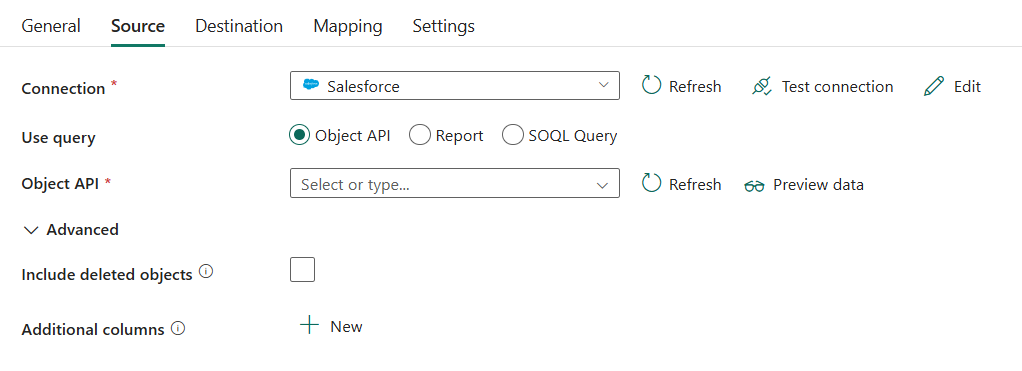
Les propriétés suivantes sont requises :
- Connexion : sélectionnez une connexion Salesforce dans la liste des connexions. Si aucune connexion n’existe, créez une nouvelle connexion Salesforce en sélectionnant Nouveau.
- Utiliser la requête : sélectionnez à partir de l’API d’objet, du rapport ou de la requête SOQL.
Si vous sélectionnez l’API d’objet :
- API d’objet : indiquez le nom de l’objet Salesforce à partir duquel vous souhaitez récupérer les données. Sélectionnez le nom dans la liste déroulante.
Si vous sélectionnez Rapport :
ID du rapport : indiquez l’ID du rapport Salesforce dont les données doivent être extraites. Elle n’est pas prise en charge dans la destination. Notez qu’il existe des limitations lorsque vous utilisez des rapports.

Si vous sélectionnez Requête SOQL :
Requête SOQL : spécifie la requête personnalisée pour lire les données. Vous ne pouvez utiliser que la requête Salesforce Object Query Language (SOQL) avec des limitations Understanding Bulk API 2.0 Query. Si vous ne spécifiez pas de requête SOQL, toutes les données de l’objet Salesforce spécifié dans l’API d’objet ou l’ID de rapport seront récupérées.
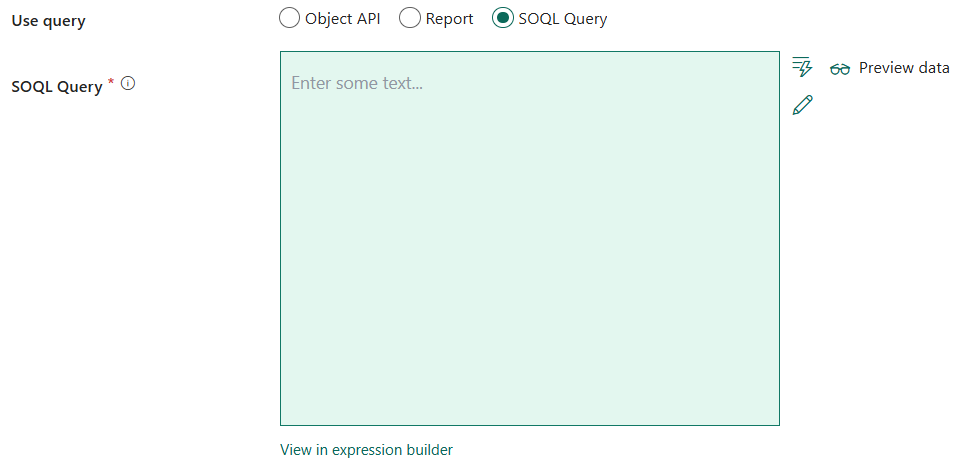
Sous Avancé, vous pouvez spécifier les champs suivants :
- Inclure des objets supprimés : spécifiez s’il faut interroger les enregistrements existants (non sélectionnés) ou interroger tous les enregistrements, y compris les enregistrements supprimés (sélectionnés).
- Colonnes supplémentaires: Ajoutez des colonnes de données supplémentaires pour stocker le chemin relatif ou la valeur statique des fichiers sources. L’expression est prise en charge pour ce dernier.
Destination
Les propriétés suivantes sont prises en charge pour Salesforce sous l’onglet Destination d’une activité Copy.
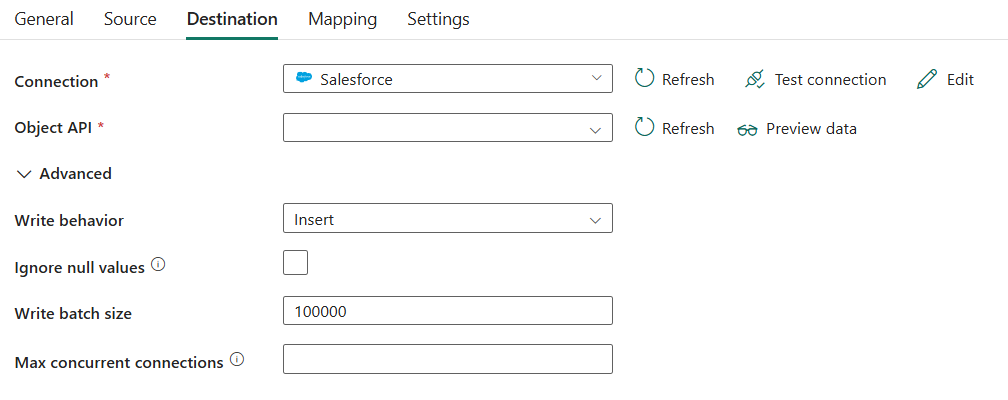
Les propriétés suivantes sont requises :
- Connexion : sélectionnez une connexion Salesforce dans la liste des connexions. Si aucune connexion n’existe, créez une nouvelle connexion Salesforce en sélectionnant Nouveau.
- API d’objet : spécifiez le nom de l’objet Salesforce dans lequel écrire des données. Sélectionnez le nom dans la liste déroulante.
Sous Avancé, vous pouvez spécifier les champs suivants :
Comportement d’écriture : spécifiez le comportement d’écriture pour l’opération. Les valeurs autorisées sont Insert et Upsert. Vous pouvez choisir un comportement dans la liste déroulante.
Si vous sélectionnez faire un upsert :
Champ ID externe : nom du champ ID externe pour l’opération d’insertion. Le champ spécifié doit être défini en tant que Champ ID externe dans l’objet Salesforce. Il ne peut pas avoir de valeurs NULL dans les données d’entrée correspondantes.

Ignorer les valeurs nulles : indiquez s’il faut ignorer les valeurs NULL des données d’entrée lors d’une opération d’écriture.
- Une fois sélectionné : conserver les données dans l’objet de destination quand vous effectuez une opération upsert ou de mise à jour. Insérer une valeur définie par défaut lorsque vous effectuez une opération insert.
- Une fois sélectionné : mettre à jour les données dans l’objet de destination avec la valeur NULL quand vous effectuez une opération upsert ou de mise à jour. Insérer une valeur NULL lorsque vous effectuez une opération insert.
Taille du lot d’écriture : spécifiez le nombre de lignes des données écrites dans Salesforce dans chaque lot. Nous vous suggérons de définir cette valeur entre 10 000 et 200 000. Un trop petit nombre de lignes dans chaque lot réduit les performances de copie. Un trop grand nombre de lignes dans chaque lot peut entraîner une expiration du délai d’attente de l’API.
Nombre maximal de connexions simultanées : la limite supérieure de connexions simultanées établies au magasin de données pendant l’exécution de l’activité. Spécifiez une valeur uniquement lorsque vous souhaitez limiter les connexions simultanées.
Mappage
Pour la configuration de l’onglet Mappage, consultez Configurer vos mappages sous l’onglet Mappage.
Paramètres
Pour la configuration de l’onglet Paramètres, accédez à Configurer vos autres paramètres sous l’onglet Paramètres.
Résumé du tableau
Les tableaux suivants contiennent plus d’informations sur l’activité Copy dans Salesforce.
Informations sur la source
| Nom | Description | Valeur | Obligatoire | Propriété de script JSON |
|---|---|---|---|---|
| Connection | Votre connexion au magasin de données source. | <votre connexion Salesforce> | Oui | connection |
| Type de connexion | Votre type de connexion. Sélectionnez des objets Salesforce. | SalesforceObject | Oui | / |
| Utiliser la requête | La façon de lire des données à partir de Salesforce. | • API d’objet • Rapport • Requête SOQL |
Oui | / |
| Pour l’API d’objet | ||||
| API d’objet | Spécifiez le nom d’objet Salesforce duquel extraire des données. | < nom de votre objet > | Oui | objectApiName |
| Pour le rapport | ||||
| ID du rapport | L’ID du rapport Salesforce à partir duquel récupérer des données. Elle n’est pas prise en charge dans la destination. Notez qu’il existe des limitations lorsque vous utilisez des rapports. | <votre ID de rapport> | Oui | reportId |
| Pour la requête SOQL | ||||
| Requête SOQL | Utilise la requête personnalisée pour lire des données. Vous ne pouvez utiliser que la requête Salesforce Object Query Language (SOQL) avec des limitations Understanding Bulk API 2.0 Query. Si vous ne spécifiez pas de requête SOQL, toutes les données de l’objet Salesforce spécifié dans l’API d’objet ou l’ID de rapport seront récupérées. | < votre requête SOQL > | Oui | query |
| Inclure des objets supprimés | Indique si seuls les enregistrements existants doivent être interrogés ou si tous les enregistrements, y compris ceux qui ont été supprimés, doivent être interrogés. | sélectionné ou non sélectionné (par défaut) | Non | includeDeletedObjects : true ou false (par défaut) |
| Colonnes supplémentaires | Ajouter les colonnes de données supplémentaires pour stocker le chemin d’accès relatif ou la valeur statique des fichiers sources. L’expression est prise en charge pour ce dernier. | • Nom • Valeur |
Non | additionalColumns : • nom • valeur |
Informations de destination
| Nom | Description | Valeur | Obligatoire | Propriété de script JSON |
|---|---|---|---|---|
| Connection | Votre connexion au magasin de données de destination. | <votre connexion Salesforce> | Oui | connexion |
| API d’objet | Spécifiez le nom de l’objet Salesforce dans lequel écrire des données. | < nom de votre objet > | Oui | objectApiName |
| Comportement d’écriture | Comportement d’écriture de l’opération. Les valeurs autorisées sont Insert et Upsert. Vous pouvez choisir un comportement dans la liste déroulante. | • Insérer • Upsert |
Non (la valeur par défaut est un point Insert) | writeBehavior : insert upsert |
| Champ ID externe | Nom du champ ID externe pour l’opération upsert. Le champ spécifié doit être défini en tant que Champ ID externe dans l’objet Salesforce. Il ne peut pas avoir de valeurs NULL dans les données d’entrée correspondantes. | < votre champ ID externe > | Oui, pour « Upsert » | externalIdFieldName |
| Ignorer les valeurs null | Indique si les valeurs NULL des données d’entrée doivent être ignorées pendant une opération d’écriture. | sélectionné ou non sélectionné (par défaut) | Non | ignoreNullValues : true ou false (par défaut) |
| Taille de lot d’écriture | Nombre de lignes de données écrites dans Salesforce pour chaque lot. Nous vous suggérons de définir cette valeur entre 10 000 et 200 000. Un trop petit nombre de lignes dans chaque lot réduit les performances de copie. Un trop grand nombre de lignes dans chaque lot peut entraîner une expiration du délai d’attente de l’API. | <Nombre de rangées> (entier) |
Non (la valeur par défaut est 100 000) | writeBatchSize |
| Connexions simultanées maximales | La limite supérieure de connexions simultanées établies au magasin de données pendant l’exécution de l’activité. Spécifiez une valeur uniquement lorsque vous souhaitez limiter les connexions simultanées. | <connexions simultanées maximales> | Non | maxConcurrentConnections |
Limites de l’API en bloc Salesforce 2.0
Nous utilisons l’API en bloc Salesforce 2.0 pour interroger et ingérer des données. Dans l’API en bloc 2.0, les lots sont créés automatiquement. Vous pouvez envoyer jusqu’à 15 000 lots par période propagée de 24 heures. Si les lots dépassent la limite, vous rencontrez des échecs.
Dans l’API en bloc 2.0, seuls les travaux d’ingestion consomment des lots. Les travaux de requête ne le font pas. Pour plus d’informations, consultez Comment les requêtes sont traitées dans le Guide du développeur de l’API en bloc 2.0.
Pour plus d’informations, consultez la section Limites générales dans Salesforce Developer Limits (Limites des développeurs Salesforce).